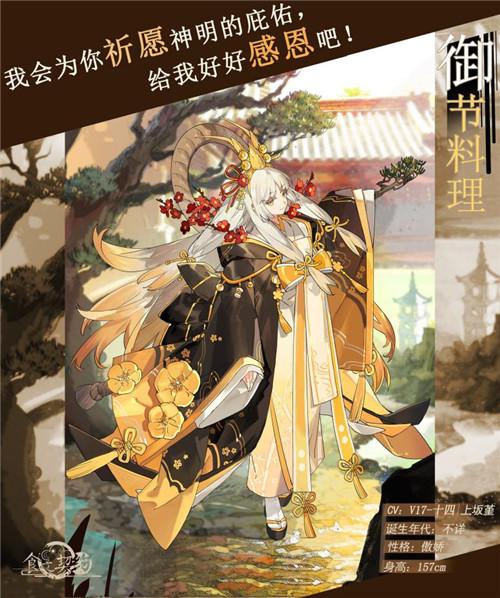你是否遇到過,同事隻是按下幾個按鍵,就能快速到達指定的界面?
你是否驚歎于,朋友隻是按下幾個按鍵,就能快速定位解決問題?
其實,用好這11個組合鍵,你也可以從小白秒變“大神”,令人刮目相看!
下面,就讓我們來揭開這幾組組合鍵的神秘面紗吧。
1. Windows D:顯示桌面有時候打開了太多窗口,想要查看桌面文件,一個一個最小化或者關閉又太麻煩,

圖1
這個組合鍵就很有用,一下子就顯示桌面了;

圖2
2. Windows E:調出資源管理器

圖3
等同于雙擊打開此電腦;

圖4
3. Windows Esc:退出放大鏡如果你不小心按到Windows 組合鍵,導緻屏幕字體被放大很多倍,

圖5
那就可以用這個組合鍵快速恢複正常的顯示狀态;
4. Windows L:鎖定當前用戶進入鎖屏界面有時候需要出去一下,但是又不想讓别人看到你的電腦,就可以用這個快捷鍵設置鎖屏,如果賬号設置密碼,需要輸入密碼才能打開;

圖6
5. Windows M:最小化當前所有打開的窗口

圖7
此操作有點像Windows D組合鍵,不過不同的是,它可以用這個組合鍵Windows Shift M來還原原來打開的窗口狀态,

圖8
注意:此快捷鍵對于已經最小化的窗口無效;
6. Windows P:投影功能,用于多顯示器設置比如,你的顯卡支持多輸出接口,如果你想一台電腦接多個顯示器,就可以用這快捷鍵快速設置窗口,

圖9
這裡主要講下複制和擴展這兩個功能:
複制,就是多台顯示器顯示的畫面都是一樣的;
而擴展,則可以讓不同的顯示器顯示不同畫面,比如一台處理文檔表格,另外一台顯示顯示播放電影畫面,可以鼠标左鍵選中要拖動的程序窗口,直接拖動到要顯示的副顯示器上
7. Windows Pause/Break:調出系統屬性可以快速查看系統CPU型号和内存大小,以及系統版本,此快捷鍵等同于右擊此電腦,點擊屬性所彈出的界面;

圖10

圖11
8. Windows R:調出運行對話框,可以在運行裡輸入命令比如輸入osk,

圖12
可以調出屏幕鍵盤,如果你的鍵盤某個按鍵壞了,可以暫時用這個桌面鍵盤暫時頂替下;

圖13
9. Ctrl Alt Del:調出任務管理器

圖14
方便查看系統資源使用率,不過需要多點一次,建議用這個組合鍵Ctrl Shift Esc,可以直接一步到位打開;

圖15
10. Alt F4:關閉當前鼠标焦點的運行窗口比如:打開的是網頁,而且鼠标點在網頁上,此時關閉的就是網頁窗口;

圖16
如果鼠标點擊在桌面上,那相當于右擊開始菜單,打開關機的幾個選項;

圖17
11. Ctrl Shift T:快速恢複誤關閉的網頁現在的浏覽器是多标簽顯示的,有時候網頁打開太多,有可能會出現不小心關閉當前浏覽的網頁了的情況,

圖18
按下這個組合鍵就可以快速找回誤關的網頁了,

圖19
不過這裡有個前提條件,就是浏覽器需處于打開狀态,否則是沒辦法還原的,隻能到曆史記錄那裡查找。

圖20
看到這裡,屏幕前的小夥伴們,如果覺得對你有用,那就給我點個贊吧,如果你還有更實用的組合鍵推薦,那就給我留言吧!
,更多精彩资讯请关注tft每日頭條,我们将持续为您更新最新资讯!